- ppt中插入视频:【在PowerPoint中插入视频的三种方法】
- ppt教学:三分钟教程(200):用PPT手绘小狮子
- ppt图片素材库:品牌之中心放射式图形PPT素材下载
- ppt图表怎么编辑数据:职位/职能描述表PPT模板下载
下面的是PPT教程网给你带来的相关内容:
ppt中背景图片透明度:办公软件使用之PPT图片背景怎么设置为透明?PPT图片背景设置为透明的方法
在PPT中,将图片背景设置为透明可以为你的幻灯片增加一些特殊效果,使其与文本和其他图形元素更好地融合。透明背景的图片可以让你展示出更清晰、更专业的视觉效果。如果你想知道如何在PPT中将图片背景设置为透明,下面是一些简单的步骤供你参考。【更多精品素材欢迎前往办公之家下载】
PPT图片背景设置为透明的方法
第一步、插入图片步骤:挑选一张最佳的背景图片,点击菜单栏【插入】,单击【图片】,鼠标选中特定背景图片,点击下方【插入】,随后鼠标调整图片尺寸,直至完全覆盖整一个PPT页面为止。

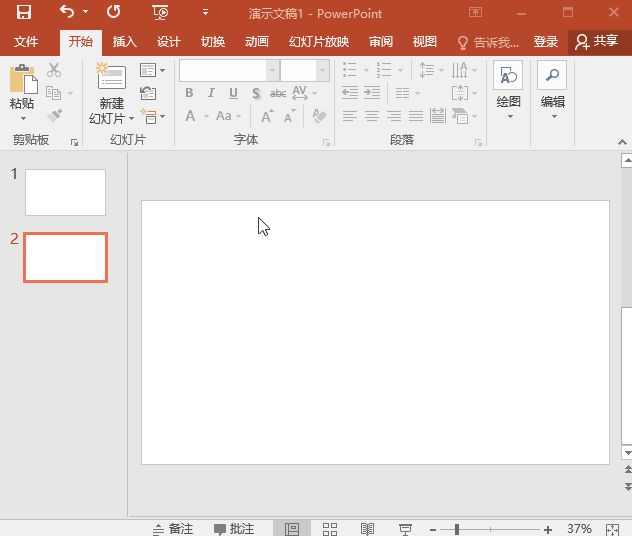
第二步、插入形状步骤:点击菜单栏【插入】,找到【形状】菜单项,从下拉菜单中选中长方形,点击确认插入,随后鼠标拖拉形状大小,直至完全覆盖整一个背景图片为止。
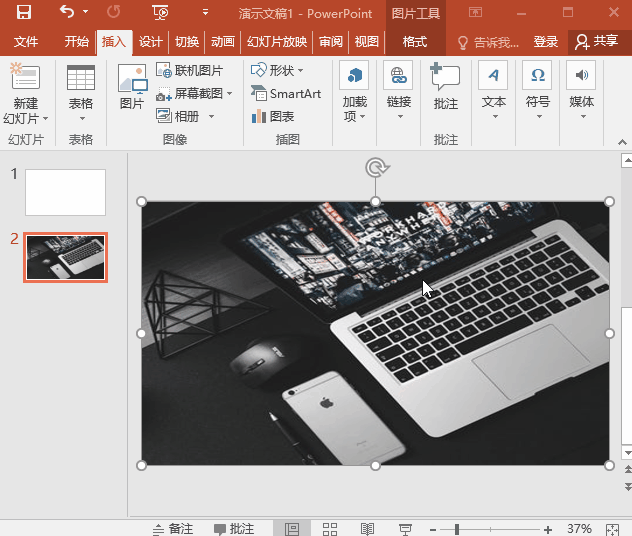
第三步、设置图片样式步骤:找到上方【格式】菜单,点击进入,看到【形状样式】直接点击右下箭头图标ppt中背景图片透明度:办公软件使用之PPT图片背景怎么设置为透明?PPT图片背景设置为透明的方法,弹出【设置形状格式】选项框ppt中背景图片透明度,选择【填充】,随后点选【渐变填充】。

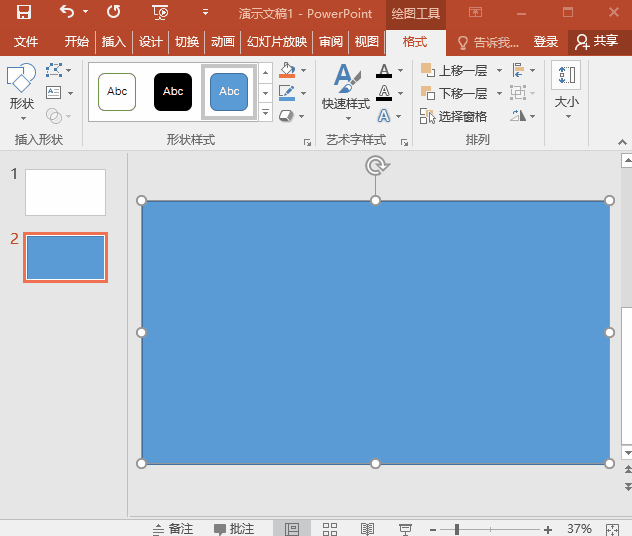
第四步、调整透明度设置步骤:点击下方【预设渐变】,选择合适的渐变颜色,点击类型,选择所需渐变样式,随后可根据需要一一调整形状为止、形状透明度以及亮度等具体设置内容。
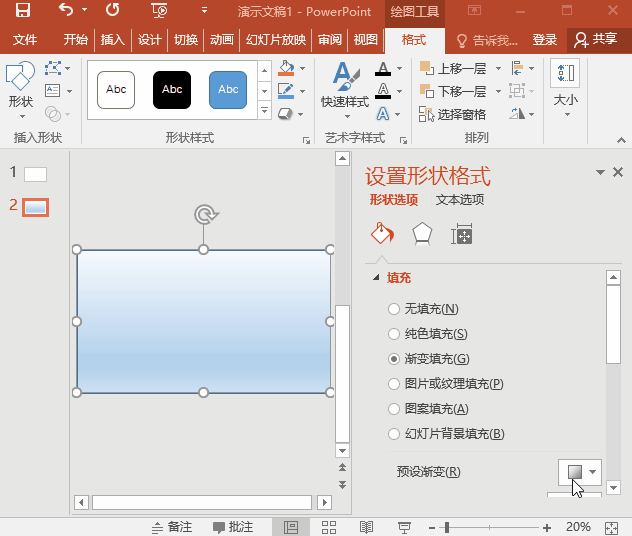
以上就是恩腾技术圈小编为你带来的关于“PPT图片背景怎么设置为透明?PPT图片背景设置为透明的方法”的全部内容了,希望可以解决你的问题,感谢您的阅读,更多精彩内容请关注恩腾技术圈官网。
希望本文对遇到此故障的朋友有所帮助,如有需要可以在下方留言,进行互动,或者留下您的联系方式,方便沟通交流。欢迎大家分享经典维修案例,软件使用教程技巧等,投稿邮箱:.斯维智能科技@恩腾技术圈
感谢你支持pptjcw.com网,我们将努力持续给你带路更多优秀实用教程!
上一篇:ppt图片滚动循环播放怎么设置:html中设置图片的自动滚动 下一篇:ppt背景图片怎么设置:如何在PPT中用图片填充文字背景-瞬间提升PPT品质的方法
郑重声明:本文版权归原作者所有,转载文章仅为传播更多信息之目的,如作者信息标记有误,请第一时间联系我们修改或删除,多谢。